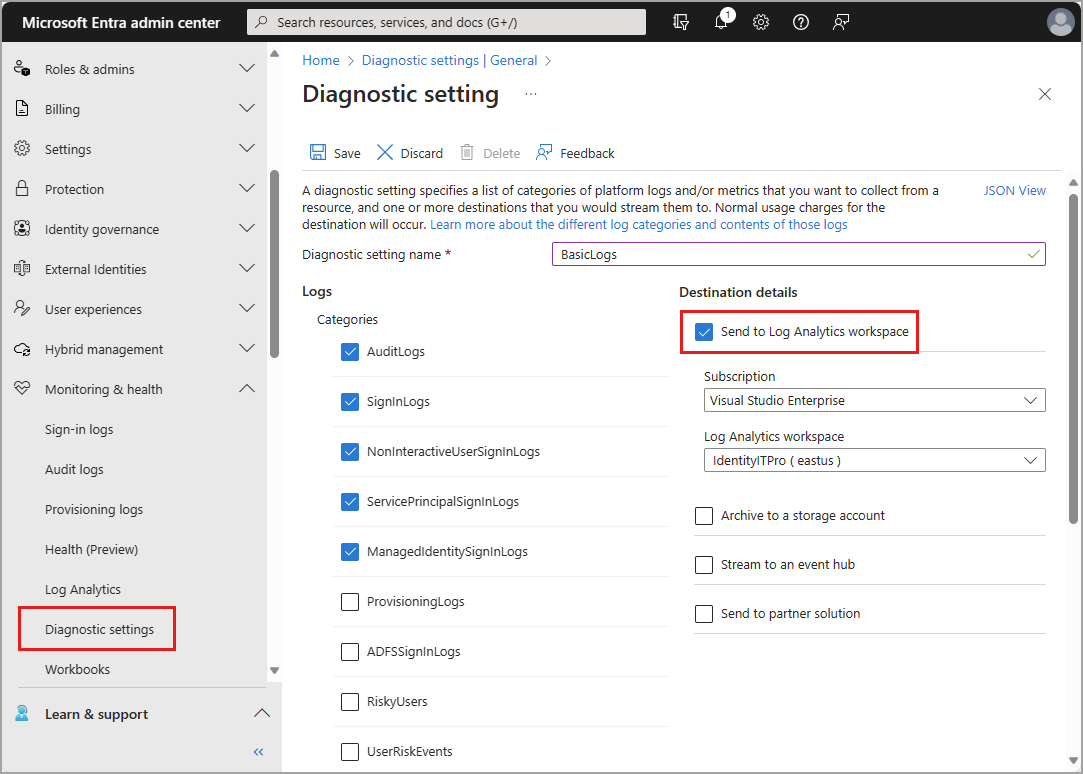Med hjälp av diagnostikinställningar i Microsoft Entra-ID kan du integrera loggar med Azure Monitor så att inloggningsaktiviteten och spårningsspåret för ändringar i klientorganisationen kan analyseras tillsammans med andra Azure-data.
Den här artikeln innehåller stegen för att integrera Microsoft Entra-loggar med Azure Monitor.
Använd integreringen av Microsoft Entra-aktivitetsloggar och Azure Monitor för att utföra följande uppgifter:
- Jämför dina Inloggningsloggar för Microsoft Entra med säkerhetsloggar som publicerats av Microsoft Defender för molnet.
- Felsöka flaskhalsar i prestanda på programmets inloggningssida genom att korrelera programprestandadata från Azure Application Insights.
- Analysera loggarna Identity Protection-riskfyllda användare och riskidentifieringar för att identifiera hot i din miljö.
- Identifiera inloggningar från program som fortfarande använder ADAL (Active Directory Authentication Library) för autentisering. Lär dig mer om ADAL-supportplanen.
Kommentar
Genom att integrera Microsoft Entra-loggar med Azure Monitor aktiveras automatiskt Microsoft Entra-dataanslutningen i Microsoft Sentinel.